1、建一个画布,输入文字
2、对文字图层添加图层样式--投影
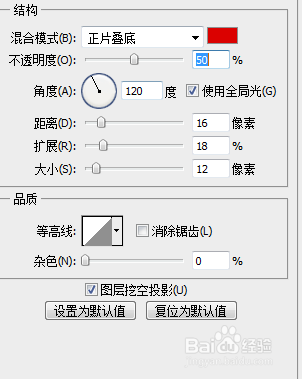
3、对文字图层添加图层样式--内发光

4、对文字图层添加图层样式--斜面浮雕,等高线,填充为0
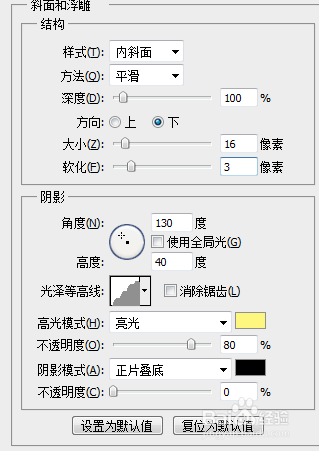
5、载入文字选区,新建一个图层,设置前景色,置于文字图层下方,用柔软的画笔
6、复制文字图层,清除图层样式,添加图层样式--内阴影

7、复制的文字图层添加图层样式--斜面浮雕,等高线
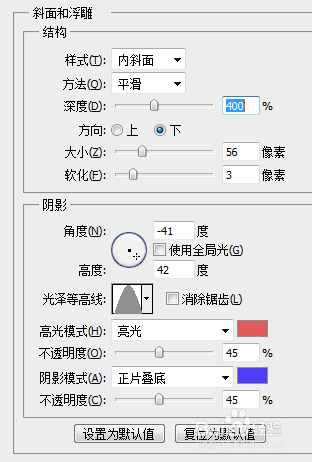
8、设置复制文字图层的混合模式--深色
9、效果图

时间:2024-10-12 02:16:34
1、建一个画布,输入文字
2、对文字图层添加图层样式--投影
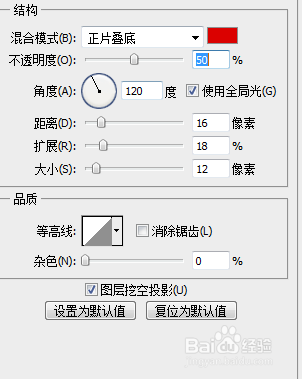
3、对文字图层添加图层样式--内发光

4、对文字图层添加图层样式--斜面浮雕,等高线,填充为0
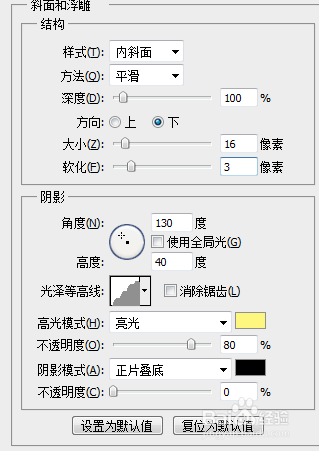
5、载入文字选区,新建一个图层,设置前景色,置于文字图层下方,用柔软的画笔
6、复制文字图层,清除图层样式,添加图层样式--内阴影

7、复制的文字图层添加图层样式--斜面浮雕,等高线
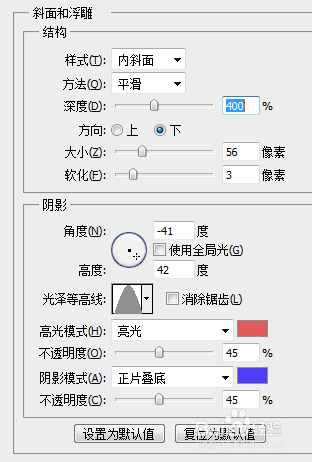
8、设置复制文字图层的混合模式--深色
9、效果图

